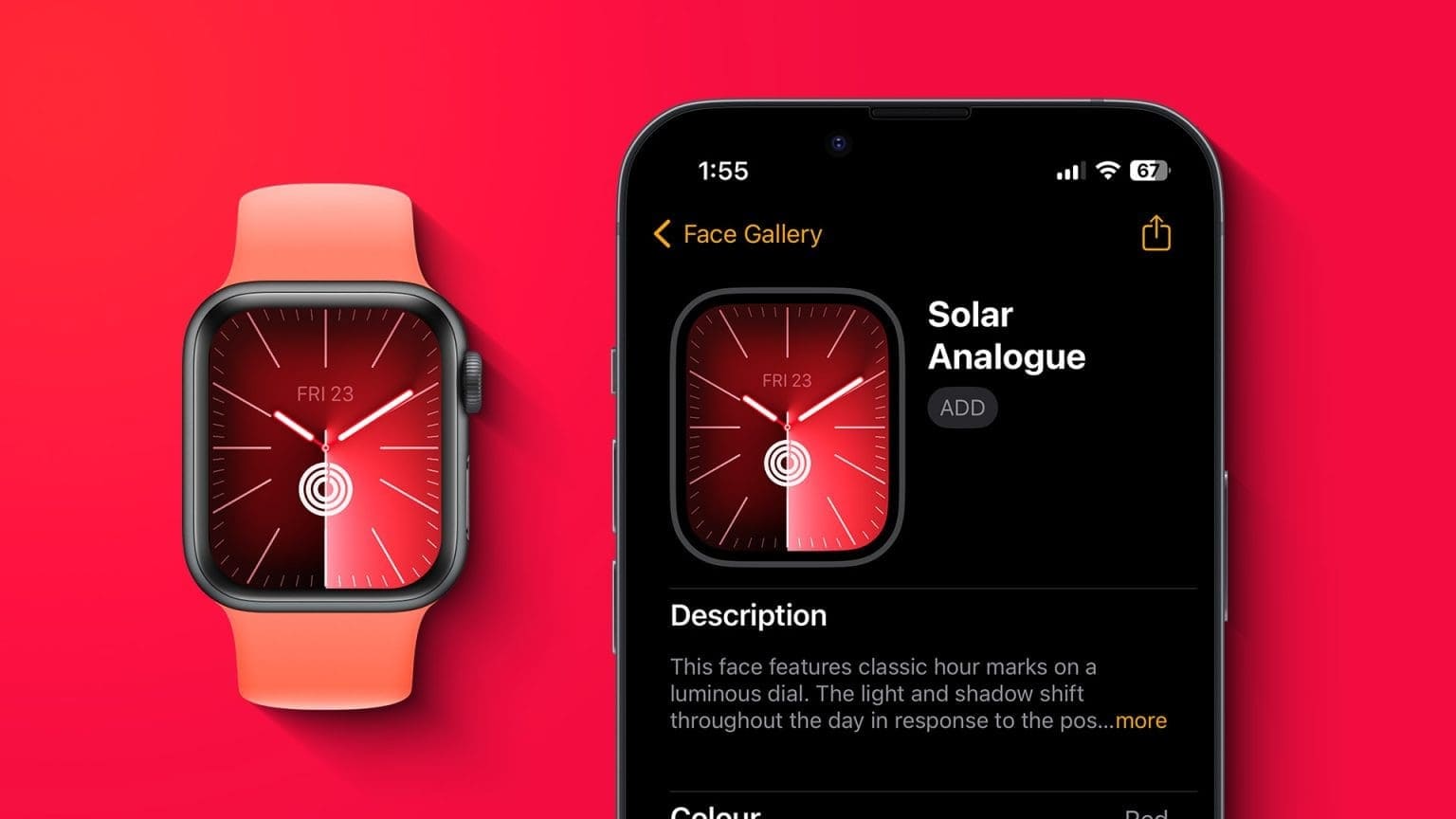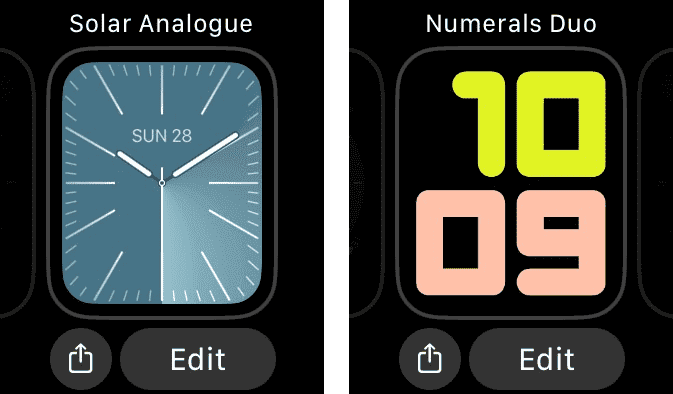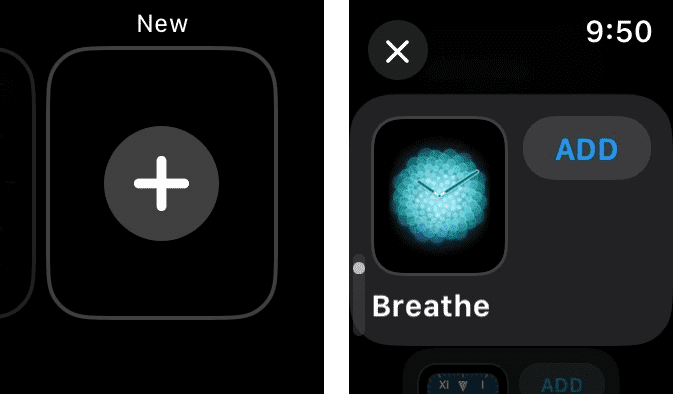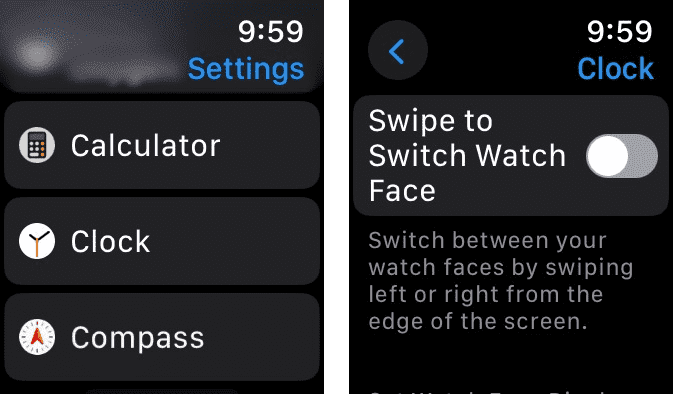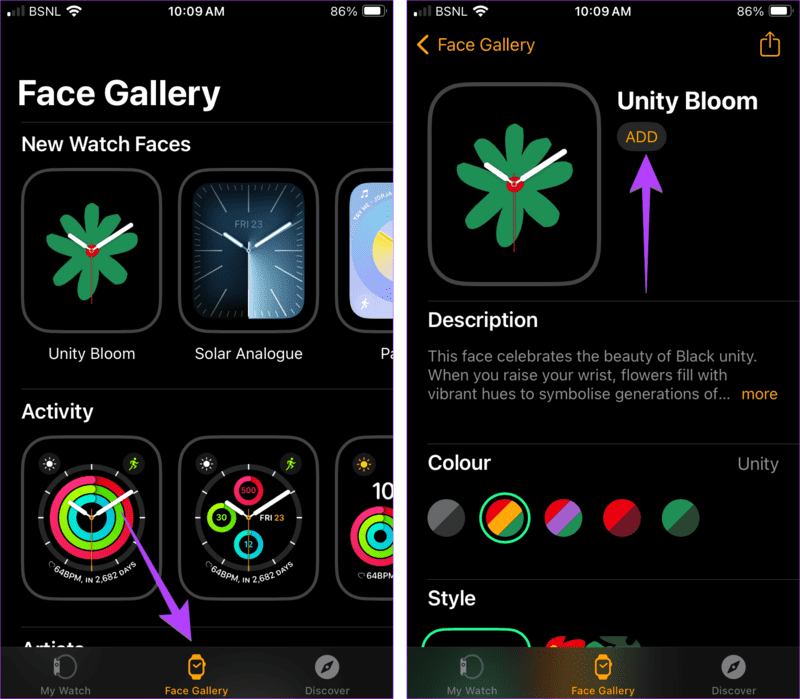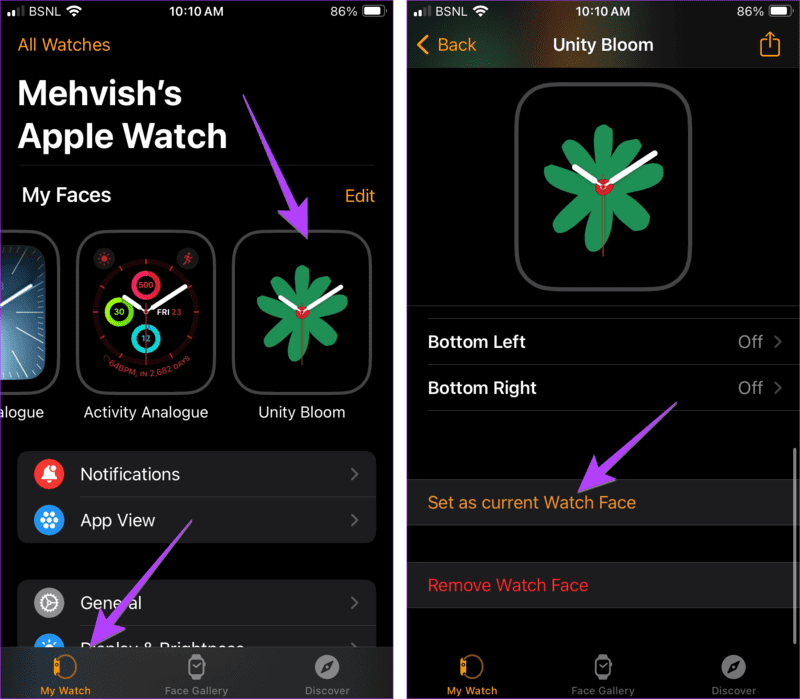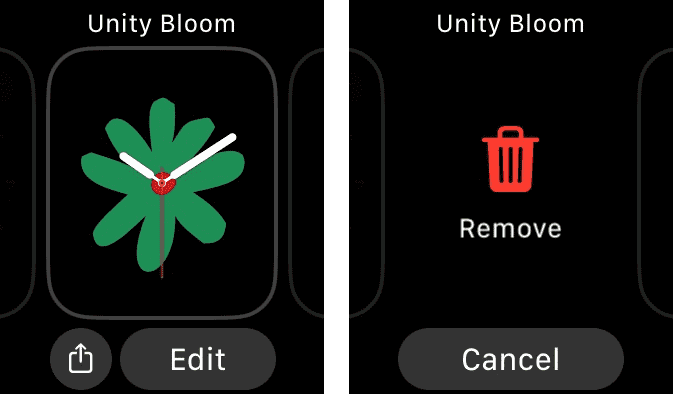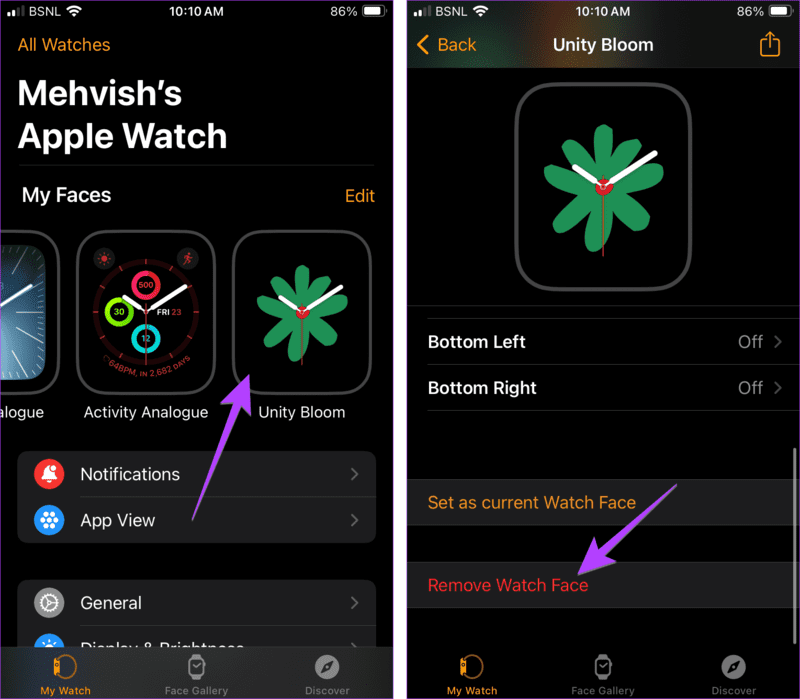كيفية تغيير وجه Apple Watch من iPhone أو Watch
واجهت الساعات التقليدية مشكلة عدم القدرة على تغيير وجه الساعة. كان عليك شراء ساعة جديدة بتصميم مختلف للساعة. تم التغلب على نفس المشكلة مع الساعات الذكية مثل Apple Watch التي تسمح لك بتغيير وجه الساعة بناءً على حالتك المزاجية أو تفضيلاتك أو جدولك الزمني. سنخبرك هنا بكيفية تغيير وجه الساعة على Apple Watch من iPhone وحتى الساعة نفسها.
لقد قمنا أيضًا بتغطية كيفية إزالة وجوه الساعة من Apple Watch. لذلك، دعونا نبدأ.
كيفية تغيير وجه الساعة من الساعة نفسها
هناك طريقتان لتغيير وجه الساعة من Apple Watch نفسها – عن طريق الضغط لفترة طويلة على وجه الساعة أو عن طريق التمرير على وجه الساعة. دعونا ننظر في كل خطوة بخطوة.
الطريقة 1: بالضغط لفترة طويلة على وجه الساعة
في وقت سابق، كان يمكن للمرء تغيير وجوه الساعة عن طريق التمرير من حافة الساعة. ومع ذلك، تم تغيير هذه الوظيفة في WatchOS 10. والآن، الطريقة الافتراضية لتغيير وجه الساعة على Apple Watch هي الضغط لفترة طويلة على وجه الساعة الحالي، كما هو موضح أدناه:
الخطوة 1: اضغط لفترة طويلة على وجه الساعة الحالي حتى ترى الزر “تحرير” أسفل وجه الساعة.
الخطوة 2: اسحب لليسار أو لليمين للتمرير عبر وجوه الساعة. اضغط على وجه الساعة الذي تريد استخدامه.
إلى الخطوة 3: إذا كنت تريد إضافة المزيد من وجوه الساعة إلى Apple Watch، فاسحب لليسار عدة مرات حتى ترى الشاشة (+). اضغط عليها لعرض معرض وجه الساعة.
الخطوة 4: اضغط على زر الإضافة الموجود على وجه الساعة الذي تريد استخدامه. ستتم إضافة وجه الساعة إلى مجموعتك، المعروفة أيضًا باسم قائمة وجوه الساعة النشطة.
الخطوة 5: بعد ذلك، اسحب لليمين أو لليسار لتخصيص أسلوبه وتعقيداته. وأخيرًا، اضغط على Digital Crown لتعيينه كوجه الساعة الافتراضي.
نصيحة: تعرف على كيفية إنشاء واجهات ساعتك لـ Apple Watch.
الطريقة 2: عن طريق التمرير على وجه الساعة
إذا كنت تحب الطريقة القديمة لتغيير وجوه الساعة، والتي يمكنك القيام بها عن طريق التمرير من حافة الشاشة، يسعدنا أن Apple أعادت الوظيفة مع التحديث الأخير، أي watchOS 10. ومع ذلك، فهي متاحة الآن كإصدار جديد. الإعداد الذي يجب عليك تمكينه أولاً، كما هو موضح أدناه.
استخدم هذه الخطوات لتغيير وجه الساعة على Apple Watch عن طريق السحب:
الخطوة 1: افتح تطبيق الإعدادات على Apple Watch.
الخطوة 2: انتقل إلى الساعة وقم بتمكين التبديل بجوار “التمرير السريع لتبديل وجه الساعة“. هذه خطوة لمرة واحدة.
إلى الخطوة 3: بمجرد التمكين، اسحب إلى اليسار من الحافة اليمنى لشاشة ساعتك (أو العكس) للتبديل بين وجوه الساعة المتاحة. اضغط لفترة طويلة على وجه الساعة الحالي لتعديل وجوه الساعة الجديدة أو إضافتها.
اقرأ أيضًا: تعرف على ما يجب فعله إذا استمر وجه Apple Watch في التغير.
كيفية تغيير وجه Apple Watch من iPhone
يتضمن تغيير وجه ساعة Apple Watch من جهاز iPhone خطوتين. أولاً، تحتاج إلى إضافة وجه الساعة إلى مجموعتك، وهي خطوة تتم لمرة واحدة. بمجرد إضافتها، يجب عليك تعيينها كوجه ساعتك الحالي.
اتبع هذه الخطوات لإضافة وتعيين وجه الساعة على Apple Watch من iPhone:
الخطوة 1: افتح تطبيق Watch على جهاز iPhone الخاص بك.
الخطوة 2: اضغط على علامة التبويب Face Gallery في الأسفل لعرض وجوه الساعة.
إلى الخطوة 3: اضغط على وجه الساعة الذي تريد إضافته إلى Apple Watch واضغط على زر الإضافة.
الخطوة 4: اضغط على علامة التبويب ساعتي، وسترى جميع وجوه الساعة النشطة.
الخطوة 5: اضغط على وجه الساعة الذي تريد استخدامه. يمكنك تخصيصه باستخدام خيارات مثل اللون والنمط والتعقيدات وما إلى ذلك.
إلى الخطوة 6: قم بالتمرير لأسفل وانقر على “تعيين كوجه الساعة الحالي” لتغيير وجه Apple Watch من جهاز iPhone الخاص بك. هذا كل شيء. سيظهر وجه الساعة المحدد على الفور على Apple Watch.
نصيحة: تعرف على كيفية التحقق من بطارية Apple Watch باستخدام واجهة الساعة.
نصيحة إضافية: كيفية إزالة وجوه الساعة من ساعة Apple Watch
يمكنك حذف وجوه الساعة من Apple Watch من الساعة نفسها أو باستخدام جهاز iPhone المتصل.
الطريقة 1: حذف Apple Watch Face باستخدام الساعة
لحذف وجه الساعة من Apple Watch، اضغط مع الاستمرار على وجه الساعة الحالي للدخول إلى وضع التحرير. اسحب لليمين أو لليسار للعثور على وجه الساعة الذي تريد حذفه. بعد ذلك، اسحب لأعلى على وجه الساعة واضغط على الزر “إزالة” لحذفه من ساعتك.
اقرأ أيضًا: تعرف على كيفية تغيير السطوع على Apple Watch.
الطريقة 2: إزالة وجوه الساعة من Apple Watch باستخدام iPhone
الخطوة 1: افتح تطبيق Watch على جهاز iPhone الخاص بك.
الخطوة 2: ضمن قسم “وجوهي“، اضغط على وجه الساعة الذي تريد حذفه. قم بالتمرير لأسفل وانقر على إزالة وجه الساعة.
ملاحظة: بدلاً من ذلك، انقر فوق الزر “تحرير” واضغط على أيقونة الإزالة الحمراء (-) بجوار وجه الساعة الذي تريد حذفه.
ملاحظة: يمكنك دائمًا إعادة إضافة وجوه الساعة المحذوفة إلى Apple Watch.
الأسئلة الشائعة
1. كيفية إعادة ترتيب وجوه الساعة على Apple Watch؟
لتغيير موضع وجوه Apple Watch، اضغط على زر “تحرير” في قسم “وجوهي” في تطبيق Watch. ثم استخدم أيقونة الثلاثة أشرطة بجوار وجوه الساعة لتغيير موضعها. أو، اضغط لفترة طويلة على واجهة الساعة الحالية على الساعة نفسها، ثم اضغط لفترة طويلة مرة أخرى واسحبها لتغيير موضعها.
2. كم عدد وجوه الساعة التي يمكنك إضافتها إلى Apple Watch؟
يمكنك إضافة ما يصل إلى 50 وجه ساعة إلى Apple Watch. لإضافة المزيد، يجب عليك حذف بعض العناصر الموجودة.
3. كيفية تغيير وجه Apple Watch إلى صورة؟
في تطبيق Watch على جهاز iPhone الخاص بك، انتقل إلى قسم Face Gallery وحدد وجه الساعة الصور. ثم قم باختيار الصور أو افتح تطبيق الصور على جهاز iPhone الخاص بك وحدد الصورة لاستخدامها كخلفية لساعة Apple Watch الخاصة بك. اضغط على زر المشاركة وحدد إنشاء وجه الساعة من ورقة المشاركة.
تعرف على Apple Watch
كانت تلك هي الخطوات اللازمة لتغيير وجه الساعة على Apple Watch من iPhone أو الساعة نفسها. قبل أن تذهب، تعرف على كيفية التحقق من صحة بطارية جهاز iPhone الخاص بك. تعرف أيضًا على كيفية تغيير اسم الساعة.